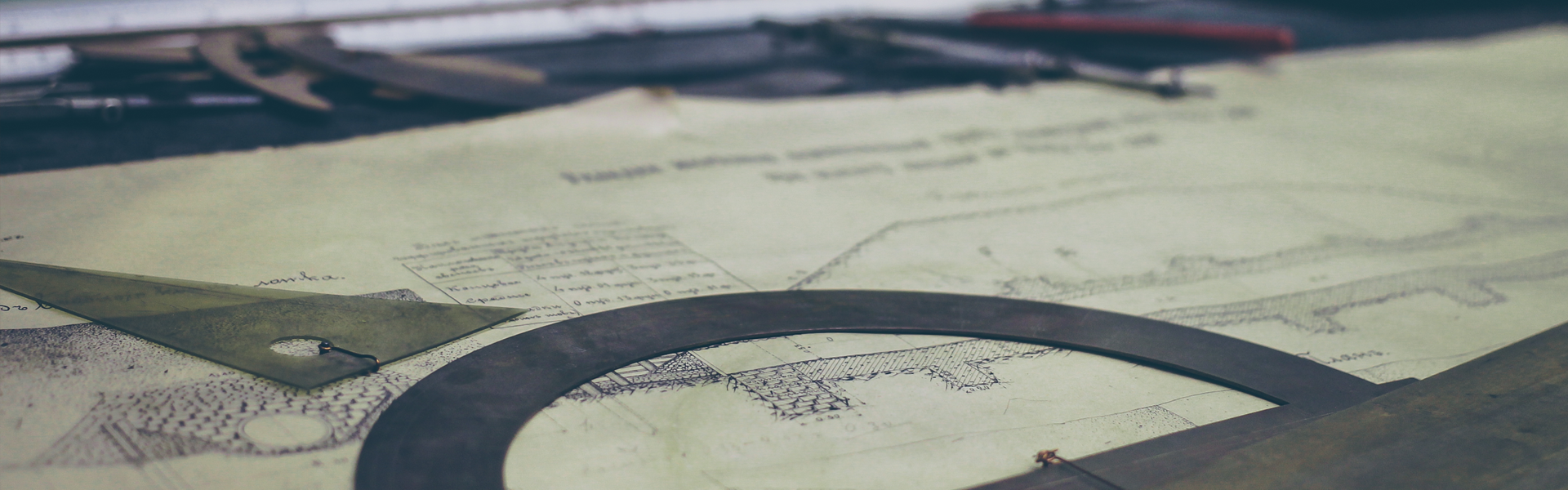카카오톡을 사용하면 친구추가하기를 찾아보면 추천친구라는 카테고리가 있습니다.
추천친구는 내가 A라는 사람을 친구로 등록했는데 A가 나를 친구로 등록을 하지 않았다면 내가 A라는 사람의 추천친구 목록에
들어가게 됩니다.
별일 아닐수도 있지만 개인 정보가 중요한 현재에서는 다른 사람의 추천친구 목록에 내가 들어간다는 것이 기분 나쁠수도 있습니다.
그래서 오늘은 추천친구에서 삭제되는 방법을 알아 보도록 하겠습니다.
※카카오톡 내 정보 추천친구 삭제하는 방법!!
↓↓ 일단 카카오톡을 실행하고 우측 상단에 -- 를 눌러주세요.
↓↓ 그럼 더보기로 들어 갈수 있는데 다시 우측 상단의 톱니바퀴 모양을 눌러주세요
↓↓ 설정항목으로 들어갈 수 있습니다. 중간쯤에 위치하고 있는 친구를 눌러주세요
↓↓ 친구추천허용이 보이실 껍니다. OFF를 해주세요
이렇게 친구추천허용 부분을 OFF하면 나와 상대방 모두에게 친구추천이 되지 않아요!!
쓸데없이 카카오톡상에 추천친구로 등록되지 않는 방법을 알아 보았습니다.